As melhores maneiras de verificar as especificações e o estado do seu Mac
Saiba como obter todas as informações necessárias sobre o seu dispositivo Mac – as suas especificações, o estado do sistema e como monitorizar processos e ver os registos de eventos.

- Método 1. Principais características do dispositivo Mac
- Método 2. Mais informações sobre seu dispositivo Mac
- Método 3. Comando top
- Método 4. Comando Iostat
- Método 5. iStat Menus
- Método 6. Visualização de registros do sistema
- Conclusão
- Perguntas e respostas
- Comentários
Mac, Os Macs, como qualquer outro computador, podem precisar de atenção de tempos a tempos. Iremos analisar algumas formas de o ajudar a obter todas as informações necessárias para manter o seu dispositivo a funcionar de forma optimizada.
Em seguida, veremos como descobrir as informações técnicas do seu dispositivo Mac, como monitorizar o seu desempenho e como identificar rapidamente problemas do sistema.
| Método | Nome | Descrição |
|---|---|---|
| 1 | Especificações básicas do dispositivo Mac | Abra o menu Apple e selecione “Sobre este Mac”. Aqui você pode visualizar especificações básicas como o modelo, processador, memória, gráficos e o número de série do dispositivo. |
| 2 | Informações adicionais do sistema | No menu “Sobre este Mac”, clique no botão “Relatório do Sistema”. Isso fornecerá acesso a informações detalhadas sobre hardware, configurações de rede e outros componentes do sistema. |
| 3 | Comando top | Use o comando “top” no Terminal para visualizar informações sobre processos ativos, uso da CPU e memória em tempo real. |
| 4 | Comando iostat | O comando “iostat” no Terminal permite monitorar o desempenho do sistema, incluindo entrada/saída de discos, o que é útil para diagnosticar o desempenho dos discos rígidos. |
| 5 | iStat Menus | Instale o aplicativo “iStat Menus”, que permite monitorar detalhadamente o estado do sistema, incluindo temperatura, CPU, RAM, discos, rede e outros parâmetros críticos. |
| 6 | Visualizar logs do sistema | Abra o “Console” para visualizar logs do sistema que contêm informações detalhadas sobre o estado de vários componentes e possíveis erros. |

🍏 Cómo recuperar datos de iMac, MackBook, Mac Pro / Mini, unidades flash y tarjetas de memoria 🍏
Método 1. Principais características do dispositivo Mac
Em primeiro lugar, vamos ver como determinar as especificações básicas do seu dispositivo Mac. Para tal, clique no ícone da maçã no canto superior esquerdo do ecrã. Depois, seleccione, na lista pendente, o item de menu – Acerca deste Mac.
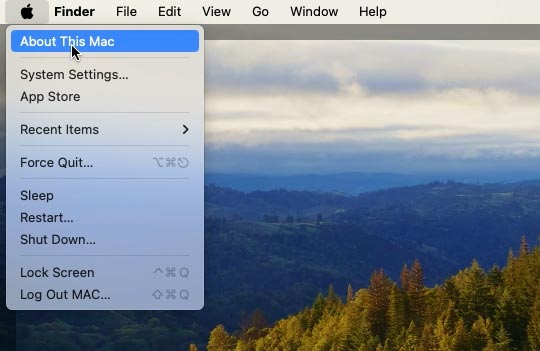
Na janela que se abre, verá informações gerais sobre o dispositivo: modelo, processador, gráficos, memória, número de série e versão do sistema operacional.
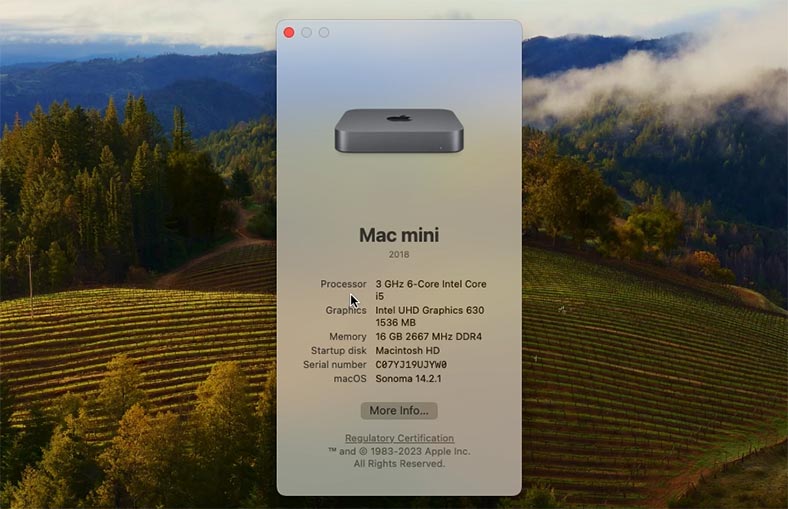
Para obter informações mais detalhadas, incluindo informações sobre a placa gráfica, clique em Para mais informações. Aqui pode ver as seguintes informações: processador, placa gráfica, memória e unidade de armazenamento.
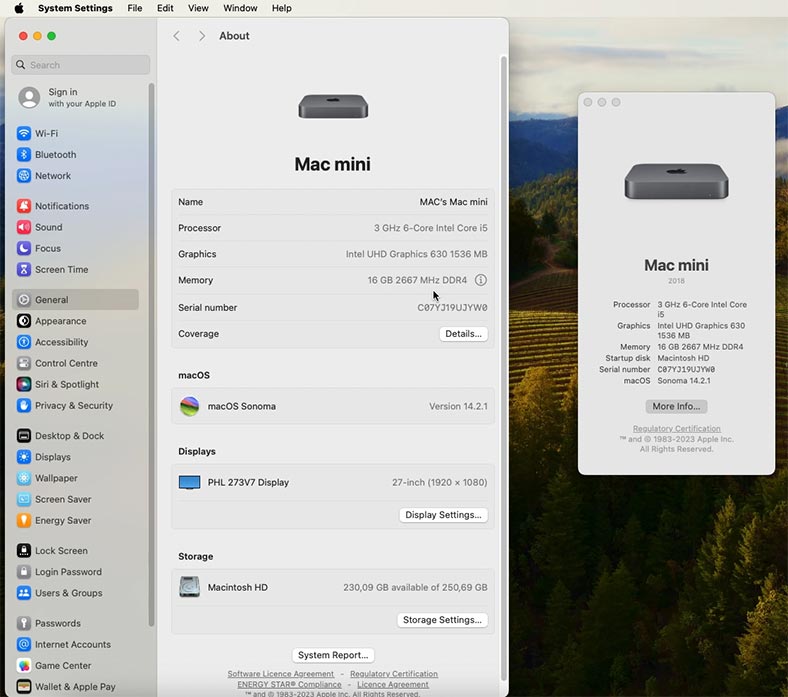
E para obter informações completas sobre a rede, o hardware e o software, abra – Relatório do sistema. O relatório fornece informações detalhadas sobre todos os aspectos do hardware do seu Mac. A visão geral do sistema detalha as especificações do processador, o número de núcleos, a frequência e a cache. A quantidade de RAM instalada, a versão do firmware do sistema e assim por diante.
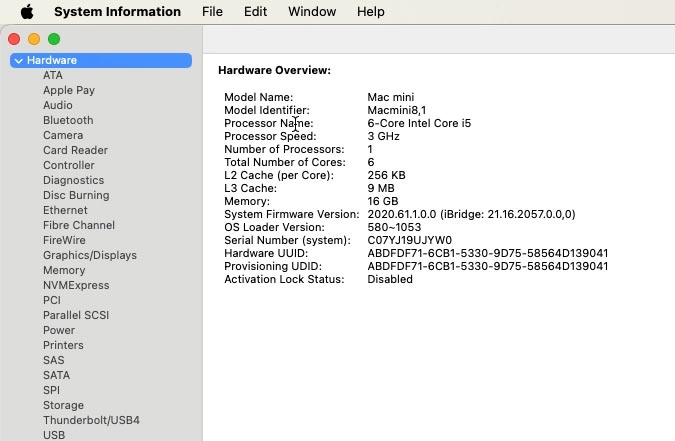
E mais abaixo na lista você poderá abrir especificações detalhadas de hardware de cada dispositivo: módulo Bluetooth, placa de rede, unidade NVME, processador gráfico e monitor, informações sobre os dispositivos de som e sistema de áudio do Mac, RAM, armazenamento e dispositivos USB ligados.
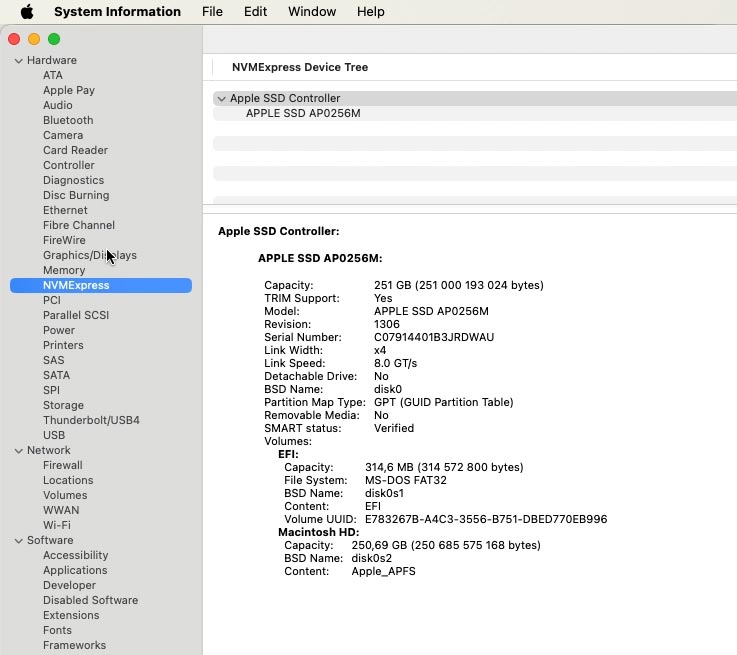
Na seção de diagnóstico, você encontrará dados sobre erros e falhas que podem ter ocorrido em seu dispositivo, etc.
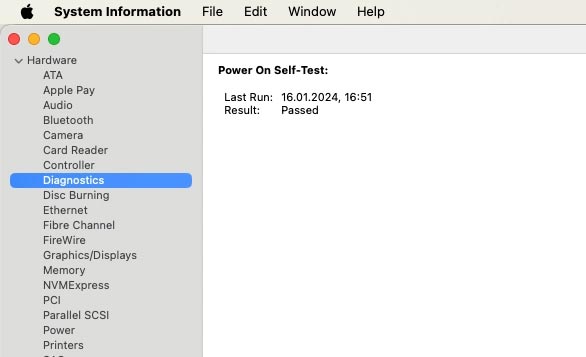
Para descobrir o endereço IP e MAC do dispositivo, abaixo, na seção de informações gerais da rede, são fornecidas informações detalhadas. E você pode ver cada item com mais detalhes.
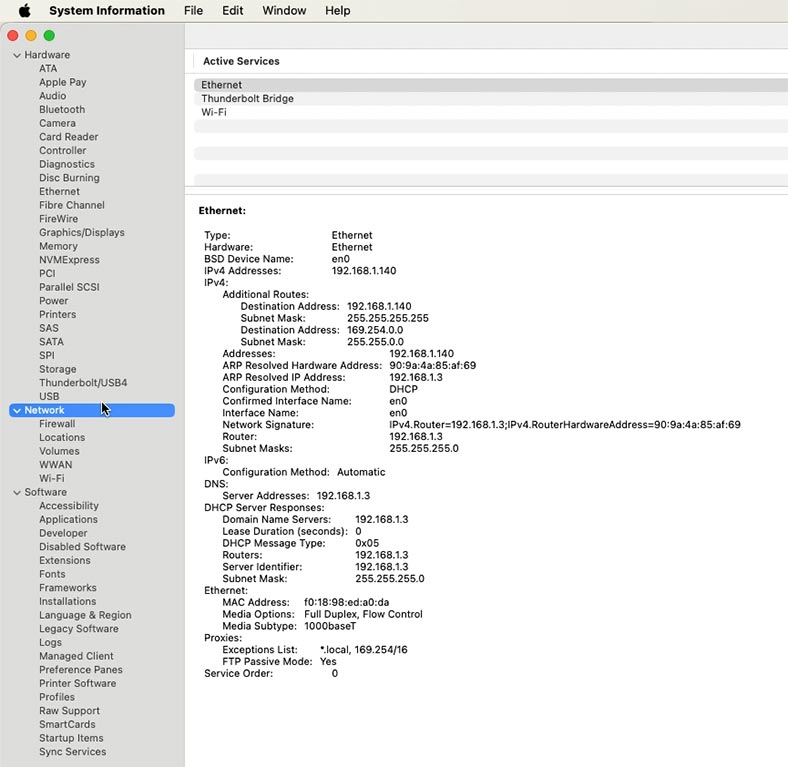
A seguir, na seção de software você encontrará informações sobre programas, extensões, visualizar o log de correção do sistema de arquivos, log do instalador e outros desta lista.
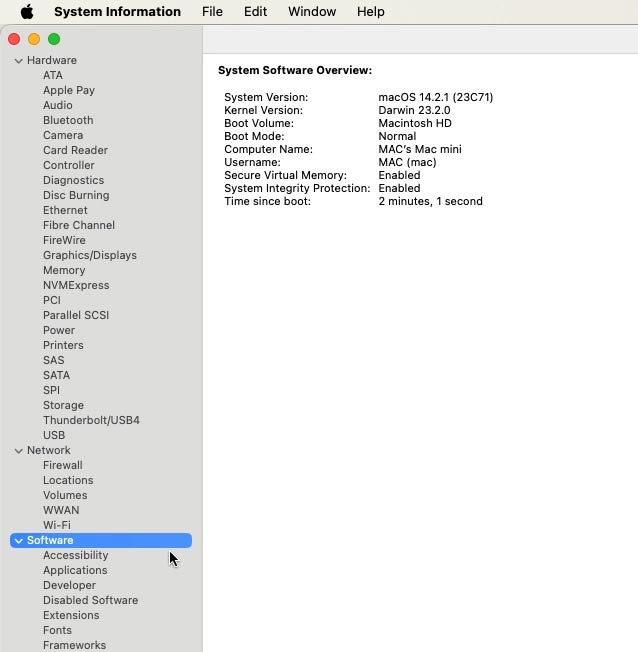
O relatório do sistema fornece informações abrangentes que podem ser usadas para analisar e resolver diversos problemas, bem como para atualizar e melhorar o hardware do dispositivo.
Então, vimos onde encontrar todas as informações necessárias sobre as características do dispositivo, agora vamos ver onde encontrar informações adicionais sobre o sistema.
Método 2. Mais informações sobre seu dispositivo Mac
Monitorização do sistema ou Activity Monitor é uma ferramenta integrada no macOS que fornece informações detalhadas sobre atividades do sistema, processos, uso de recursos e outros parâmetros. Você pode encontrá-lo abrindo o Launchpad: Programas – Outros – Monitoramento do Sistema.
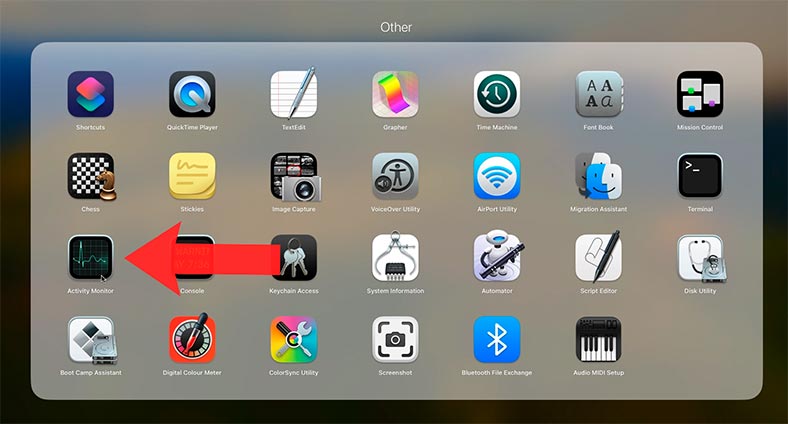
Aqui estão alguns dos principais recursos e funcionalidades do Activity Monitor:
-
A guia “CPU” – mostra o uso da CPU pelo sistema e por cada processo individual. Você pode ver a porcentagem de uso da CPU, o número de núcleos ativos e informações sobre os processos que consomem mais recursos.
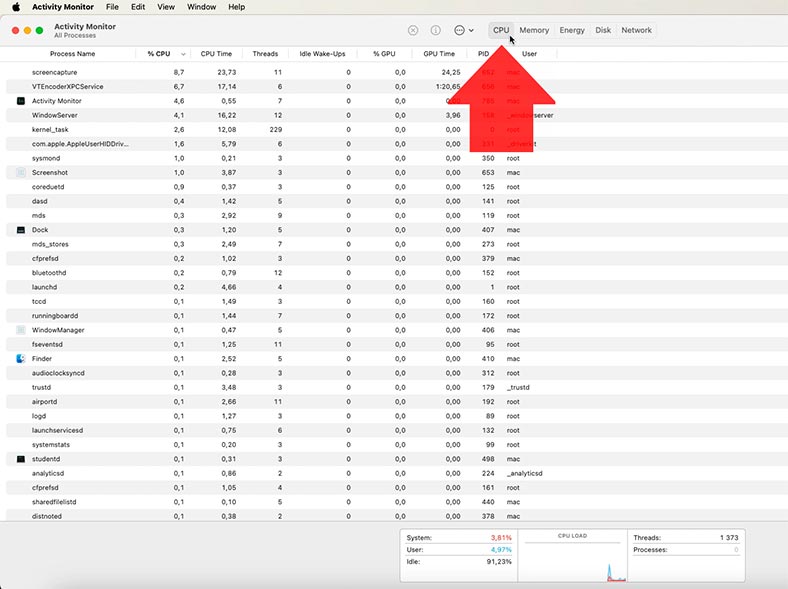
-
A guia “Memória” – exibe o uso de RAM pelo sistema e por cada processo.
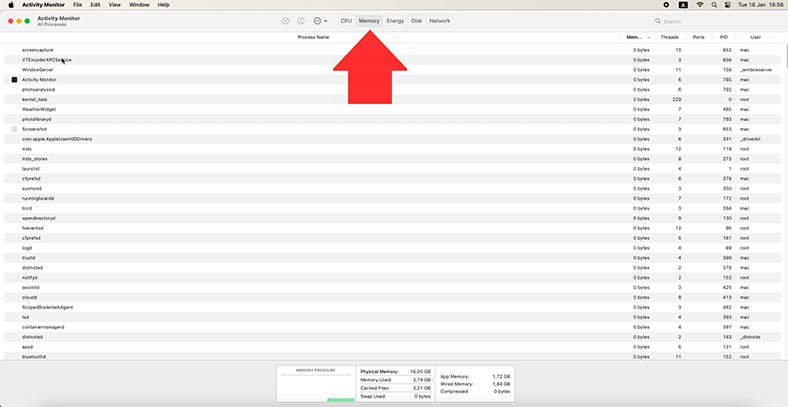
-
A guia “Discos” – mostra a atividade do sistema de disco, incluindo leitura e gravação de dados. Bem como informações sobre cada processo ativo usando o disco.
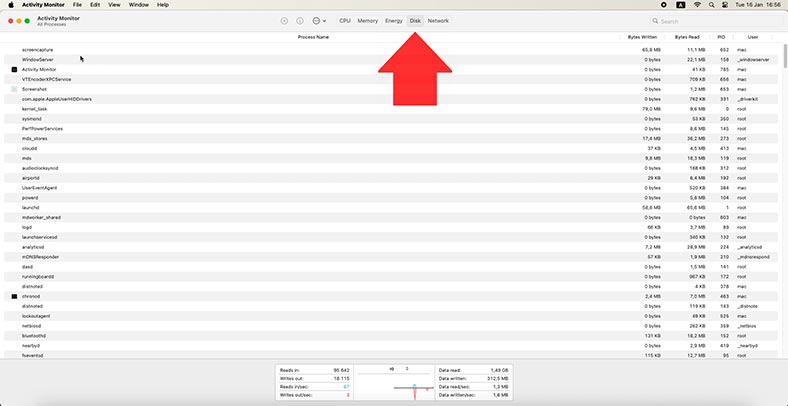
-
A guia “Rede” – exibe a atividade da rede, incluindo envio e recebimento de dados. Você pode ver a quantidade de dados enviados e recebidos, bem como informações sobre cada processo ativo na rede.
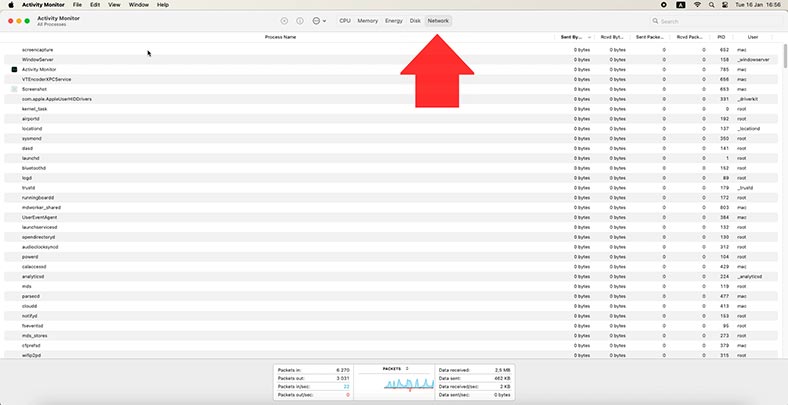
-
Aba “Energia” – mostra o consumo de energia do sistema e de cada processo.

O Activity Monitor também oferece a capacidade de visualizar e encerrar processos, bem como salvar relatórios de atividades do sistema para análise posterior. Esta ferramenta é uma ferramenta poderosa para monitorar e depurar seu sistema Mac.
Método 3. Comando top
Você pode visualizar algumas características e status do sistema do seu Mac usando o Terminal. Por exemplo, usando o comando top você também pode visualizar informações sobre a carga do sistema.
top é um utilitário de comando em sistemas operacionais do tipo UNIXfornecendo atualizações dinâmicas sobre a carga do sistema e a atividade do processo. Ele fornece informações abrangentes sobre o desempenho e os processos atuais do sistema.
Para o executar, abra o terminal, pode encontrá-lo abrindo o diretório Programas – Terminal. Executar o comando:
top
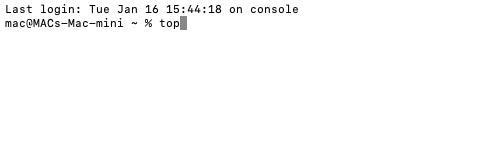
Como resultado, uma tabela semelhante ao monitoramento do sistema será exibida. Isso exibe a carga da CPU para uma tarefa específica.
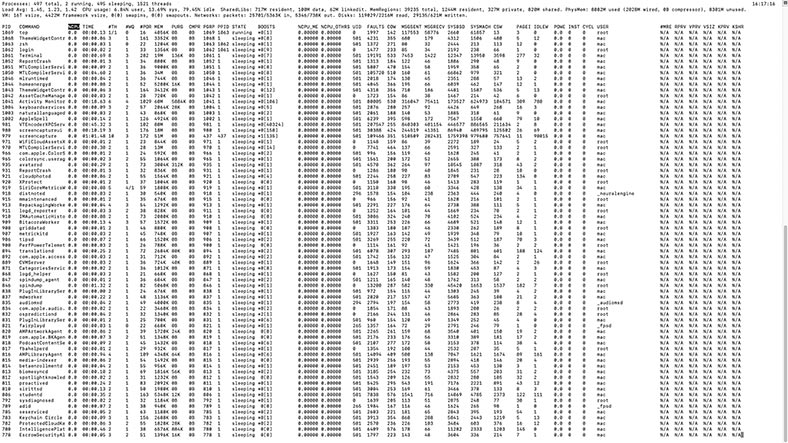
Para sair, digite – q.
Método 4. Comando Iostat
Outro comando útil é iostat.
iostat – comando para exibir estatísticas de entrada/saída (E/S) do sistema, incluindo dados de atividade do disco. Este comando é especialmente útil para monitorar o desempenho do disco.
Para executá-lo, execute este comando no terminal
Iostat
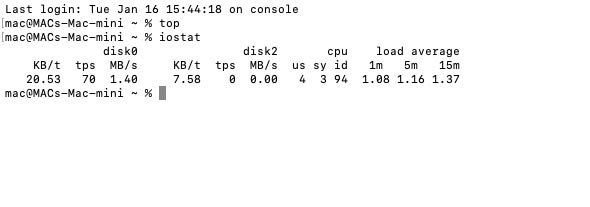
Execute o comando sem argumentos para exibir estatísticas padrão.
Os comandos top e iostat fornecem informações valiosas para monitorar o desempenho do sistema e identificar possíveis gargalos.
Método 5. iStat Menus
Existem também utilitários de terceiros que ajudarão você a monitorar o status do sistema. Por exemplo, isso pode ser feito usando o utilitário - Istat Menus. Para obter um monitoramento de recursos mais detalhado, instale o programa iStat Menus из Appstore.
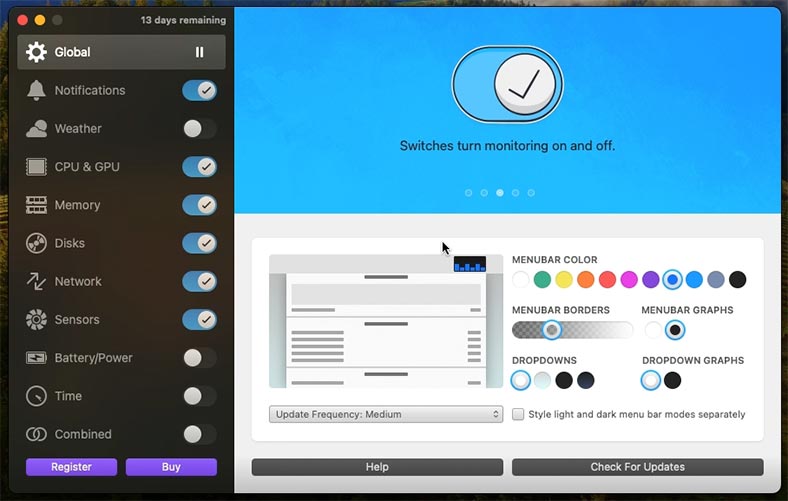
iStat Menus é um aplicativo pago de monitoramento do sistema macOS que fornece informações detalhadas sobre a integridade do seu Mac, incluindo uso de CPU, memória, disco, rede e temperatura. Aqui estão alguns dos principais recursos e funcionalidades do iStat Menus:
-
Barra de menus. Os iStat Menus adicionam opções adicionais à barra de menu do seu Mac, onde você pode ver as informações atuais do sistema e acessar rapidamente várias funções do aplicativo.
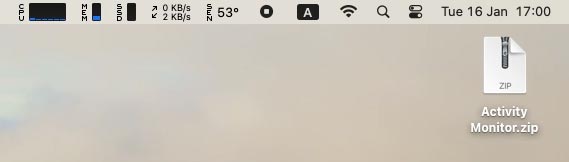
-
Uso da CPU. Os menus iStat mostram a porcentagem de uso da CPU, bem como informações sobre cada processo ativo. Você pode ver quais processos estão consumindo mais recursos e podem estar causando alto uso da CPU.

-
Uso de la memoria. La aplicación muestra el uso de memoria del sistema y de cada proceso. Puede ver la cantidad total de memoria disponible, el uso de memoria por las aplicaciones y el sistema.
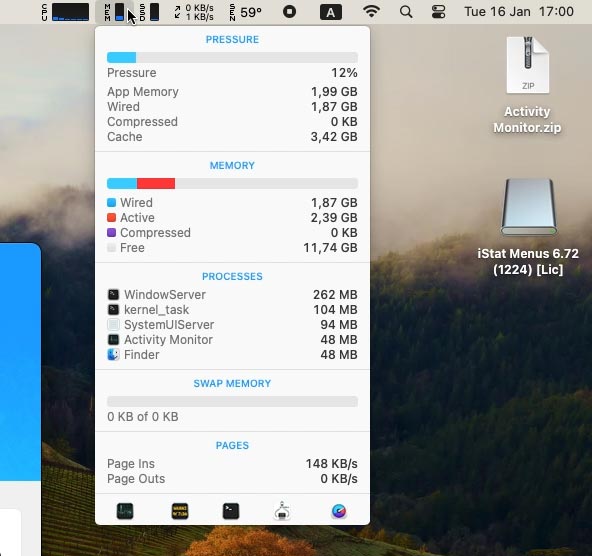
-
Uso do disco. Os iStat Menus mostram a atividade do sistema de disco, incluindo leitura e gravação de dados. Você pode ver a quantidade de dados enviados e recebidos, bem como informações sobre cada processo ativo usando o disco.
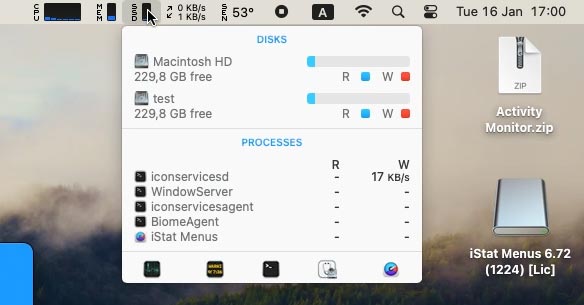
-
Usando a rede. O aplicativo exibe a atividade da rede, incluindo envio e recebimento de dados. Você pode ver a quantidade de dados enviados e recebidos, bem como informações sobre cada processo ativo na rede.
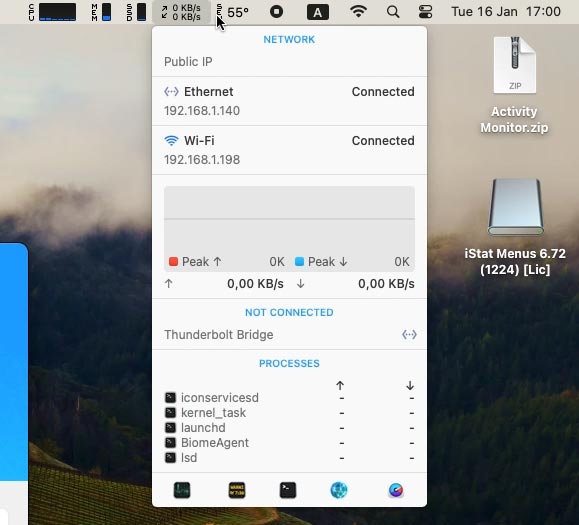
-
Temperatura e sensores. Os menus iStat permitem monitorar a temperatura da CPU, GPU e outros componentes do seu Mac. Você também pode ver informações sobre a velocidade do ventilador e outros sensores.
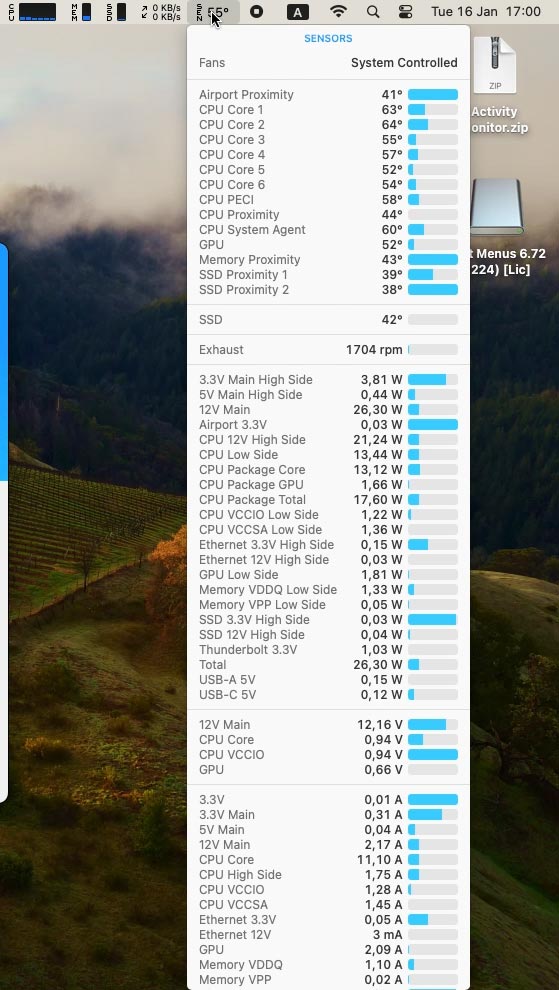
-
Notificações e programações. O aplicativo oferece a capacidade de configurar notificações quando determinados valores são excedidos, por exemplo, alta carga da CPU ou alta temperatura. Ele também permite exibir informações em gráficos para mostrar mais claramente as mudanças ao longo do tempo.
Os iStat Menus fornecem muitas configurações e opções para personalizar as informações exibidas e a aparência. É uma ferramenta poderosa para monitorar seu sistema Mac e pode ser útil tanto para usuários regulares quanto para técnicos.
Método 6. Visualização de registros do sistema
Outra maneira de monitorar o status do sistema é visualizar o log do sistema.
Os registros do sistema Mac contêm informações sobre vários eventos, erros, avisos e outras informações relacionadas à operação do seu sistema. Eles podem ser úteis para diagnosticar problemas, monitorar atividades e entender o que está acontecendo no seu Mac.
No macOS, você pode usar o utilitário Console para visualizar os registros do sistema. Este é um aplicativo gráfico que fornece acesso a vários logs do sistema.
Para iniciar o utilitário, abra – Spotlight Search (Cmnd + espaço) e digite – Console, inicie o aplicativo.
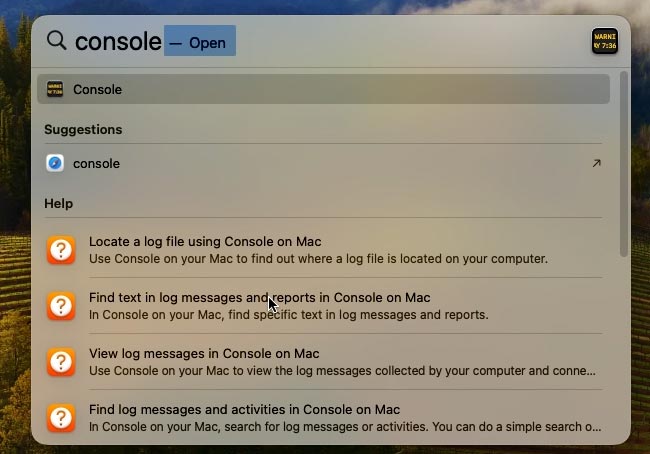
No lado esquerdo, vá para a seção – relatórios de registro. Os registros a seguir são fornecidos aqui.
- Registo do sistema (system.log): contém informações sobre eventos do sistema, como inicialização e desligamento do sistema, atualizações de software, erros de kernel e outras mensagens do sistema.
- Registro de instalação (install.log): contém informações sobre o processo de instalação do software no seu Mac, incluindo instalações bem-sucedidas e com falha, erros e outras informações relacionadas à instalação.
- Registro do kernel (kernel.log): contém informações sobre a operação do kernel do sistema operacional, incluindo drivers de dispositivo, detecção e conectividade de hardware, além de erros e mensagens de aviso relacionadas ao kernel.
- Registro de aplicativos (app.log): contém informações sobre como os aplicativos são executados no Mac, incluindo erros, avisos, mensagens de erro e outras informações de depuração fornecidas pelos desenvolvedores de aplicativos.
- Registro de rede (network.log): contém informações sobre a atividade de rede no seu Mac, incluindo conectividade de rede, transferência e recepção de dados, erros de rede e outras informações relacionadas à rede.
- Registro do Bluetooth (bluetooth.log): contém informações sobre o desempenho do Bluetooth no seu Mac, incluindo conexão e desconexão de dispositivos, transferências de dados, erros e outras informações relacionadas ao Bluetooth.
- Registro do Time Machine (backup.log): contém informações de backup do Time Machine, incluindo backups bem-sucedidos e com falha, erros e outras informações relacionadas ao backup.
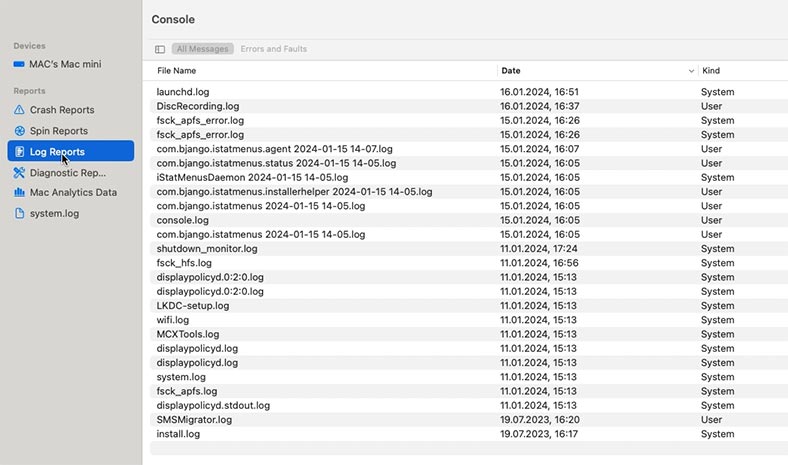
Os registros do sistema Mac podem ser úteis para analisar problemas, encontrar erros, monitorar atividades e entender o desempenho do seu sistema. Eles podem ser especialmente úteis para desenvolvedores e técnicos, mas também podem ser úteis para usuários comuns na busca por soluções para problemas.
Você também pode usar o comando Log show no terminal para visualizar os registros.
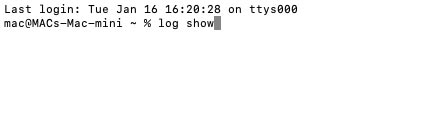
Este comando exibirá o log de eventos da data atual. Fornece uma maneira bastante detalhada e conveniente de visualizar os logs do sistema no macOS. Aqui você pode visualizar todas as mensagens de erro do sistema.
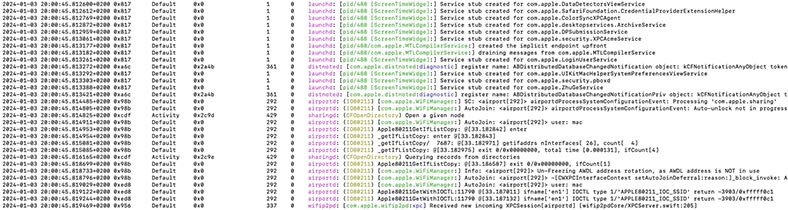
Conclusão
Agora você sabe como obter o máximo de informações sobre o seu Mac. As ferramentas padrão do macOS fornecem informações básicas, ajudam você a descobrir as características do dispositivo e monitorar vários parâmetros do sistema, desde processador e memória até armazenamento e rede.
Programas de terceiros, como o iStat Menus, podem expandir seus recursos de monitoramento adicionando painéis adicionais à sua tela. Com a ajuda deles, você pode controlar a temperatura dos componentes, monitorar o uso de recursos e receber notificações sobre quaisquer problemas.
O monitoramento de rotina do sistema permite que você identifique possíveis problemas antecipadamente e tome medidas para manter o Mac funcionando com desempenho ideal. Mantenha-se informado sobre o status do seu sistema para evitar surpresas desagradáveis e garantir uma operação longa e confiável.








